AMD X370 主板安装 Windows 7 全攻略
前期准备不可少
在开始安装 Windows 7 之前,有一些关键的准备工作要做。首先,你得准备一个容量不小于 8GB 的可引导 U 盘。去微软官方网站下载 Windows 7 的镜像文件,保证其来源正规可靠。同时,由于 AMD X370 主板较新,Windows 7 原生可能缺少相关驱动,所以还得提前去 AMD 官网下载 X370 主板对应的 USB 3.0 驱动、显卡驱动等,将它们拷贝到 U 盘里备用。
BIOS 设置要注意

把制作好的 U 盘插入电脑,开机后迅速按下对应的按键(常见的有 Del、F2 等,不同主板可能不同)进入 BIOS 界面。在 BIOS 里,找到启动选项,将 U 盘设置为第一启动项。另外,因为 Windows 7 对新硬件的支持有些滞后,可能还需要在 BIOS 里调整一些高级设置,比如把 SATA 模式设置为兼容模式,这样能提高安装的成功率。
安装过程步步跟
电脑从 U 盘启动后,就进入了 Windows 7 的安装界面。按照提示一步步来,先选择安装语言、时间和货币格式、键盘和输入方法等。接着会看到让你选择安装类型,一般选“自定义(高级)”。在磁盘分区界面,如果之前没有分好区,可以在这里进行分区操作。选好要安装系统的分区后,点击“下一步”,安装程序就开始自动复制文件、展开文件等一系列操作,这个过程中电脑可能会自动重启几次,耐心等待就行。
驱动安装来助力
Windows 7 安装完成进入系统后,第一件事就是安装之前准备好的驱动。先安装 USB 3.0 驱动,不然可能会出现 U 盘等 USB 设备无法识别的情况。打开 U 盘里存放驱动的文件夹,找到 USB 3.0 驱动的安装程序,双击按照提示完成安装。之后再安装显卡驱动,这样才能让电脑有更好的显示效果。同样在 U 盘里找到显卡驱动安装包,运行安装程序,完成显卡驱动的安装。
通过以上这些步骤,基本上就能在 AMD X370 主板上顺利安装 Windows 7 系统啦。不过要注意,Windows 7 已经停止官方更新,使用时最好搭配可靠的杀毒软件和防火墙,保障电脑安全。
















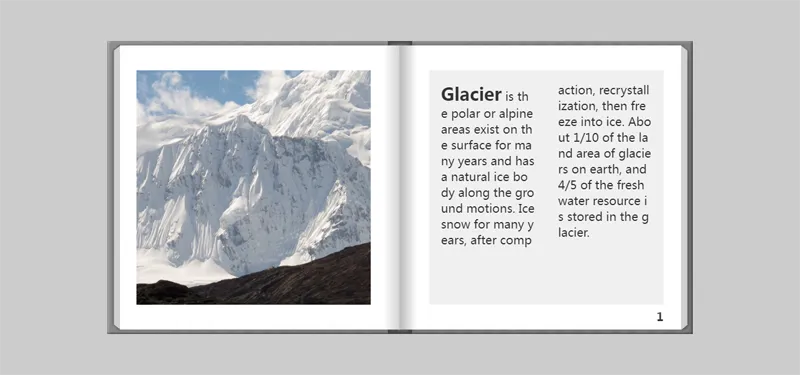






暂无评论内容